WPS Word快速分离数字和字母的方法
时间:2023-04-28 09:36:31作者:极光下载站人气:465
当我们在进行文字内容的编辑时,有些时候就会在wps word文档中编辑出一些带有字母和数字的内容,有的小伙伴想要将数字和字母分离出来,那么怎么设置呢,在WPS Word文档中,有一个替换功能,我们可以将数字或者字母进行替换操作就可以了,如果你想要快速将字母分离出来,那么就选择将数字进行替换,如果你想要将数字提取出来,那么就设置一下字母进行替换操作,通过替换功能操作起来是非常的快速的,且操作起来并不会觉得操作困难,下方是关于如何使用WPS Word文档分离数字和字母的具体操作方法,如果你感兴趣的情况下可以看看方法教程,希望小编的方法教程对大家有所帮助。
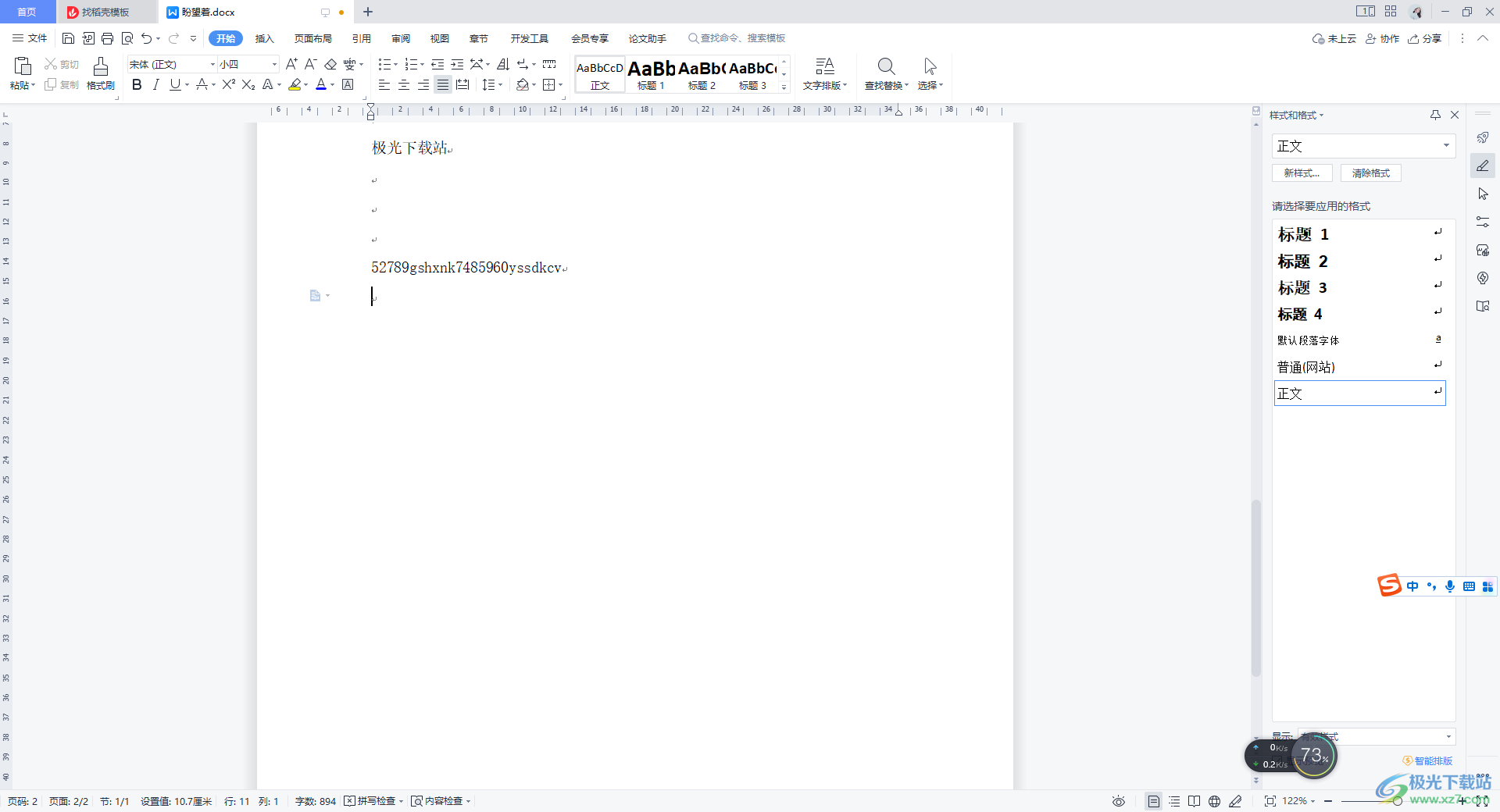
方法步骤
1.将我们的文档打开之后,我们会看到页面上有字母和数字的内容,我们直接按下键盘上的Ctrl+h快捷键,打开替换功能。

2.在打开的窗口中,我们需要将鼠标定位到【查找内容】的框中,然后点击【特殊格式】按钮。
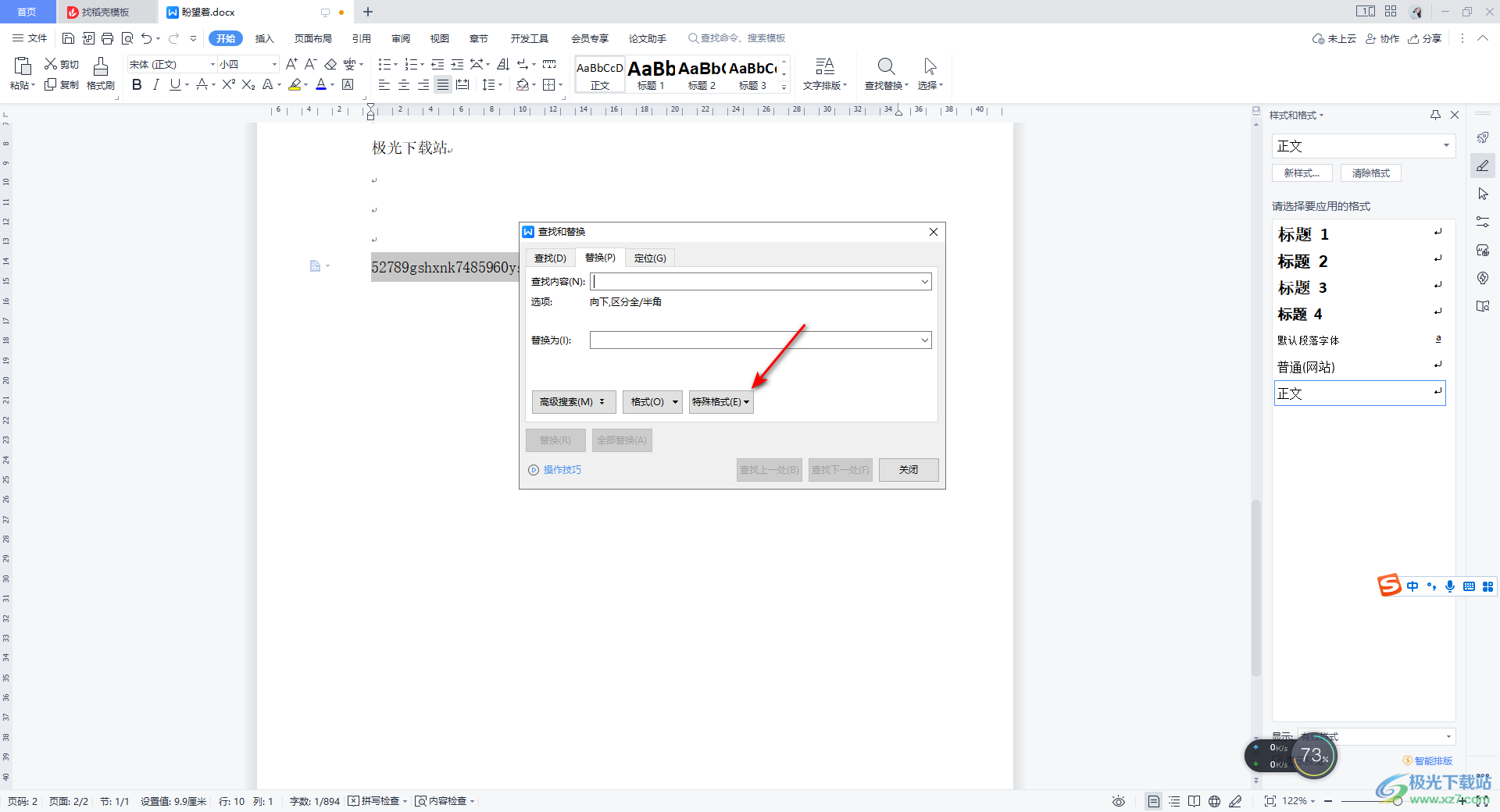
3.这时就会在该下方弹出一个下拉选项,我们在下拉选项中选择【任意字母】,如图所示。
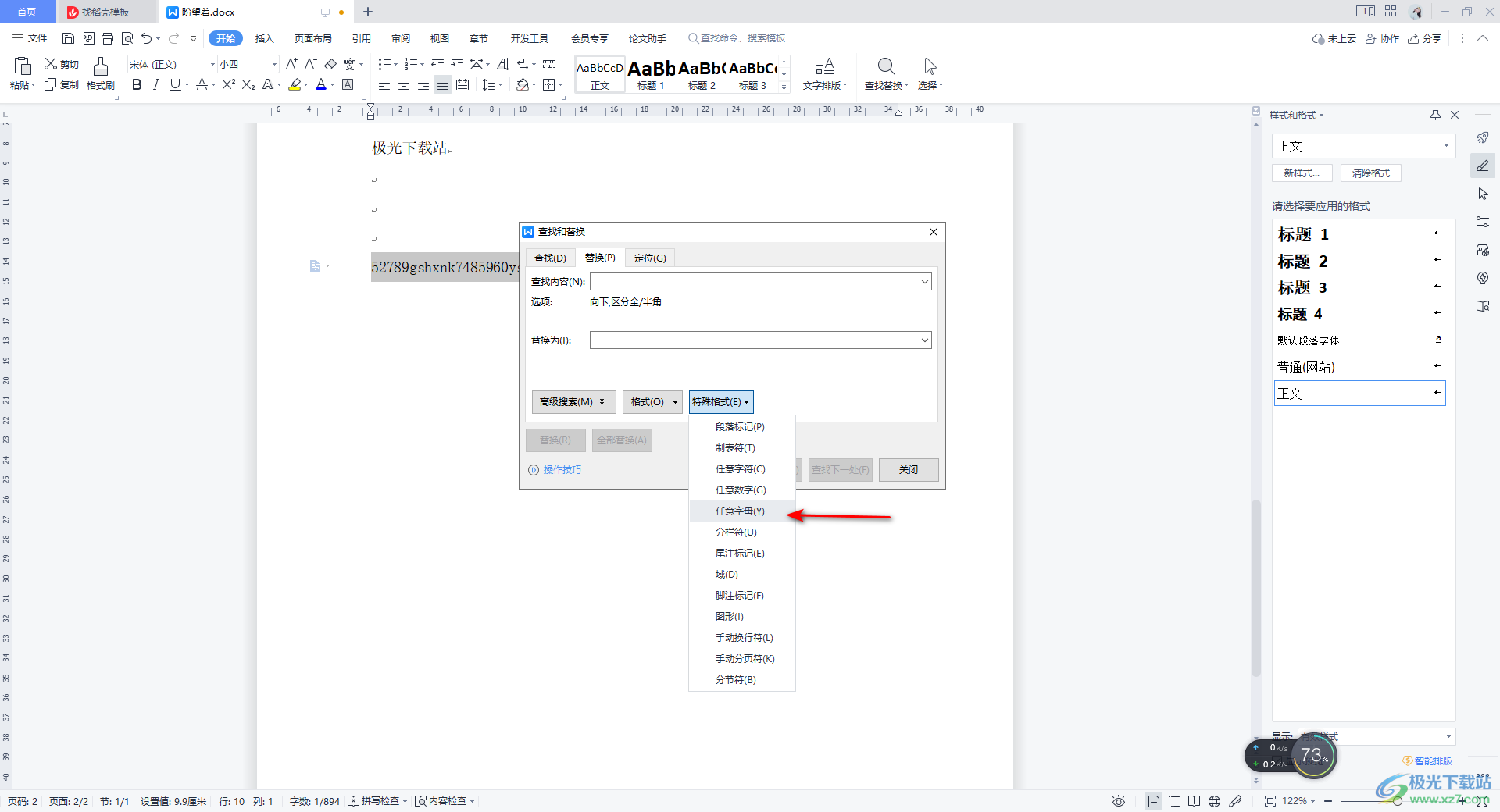
4.查找内容的框中就输入一个任意字母的特殊符号了,而【替换为】的框中留下空白即可,之后点击【全部替换】按钮。
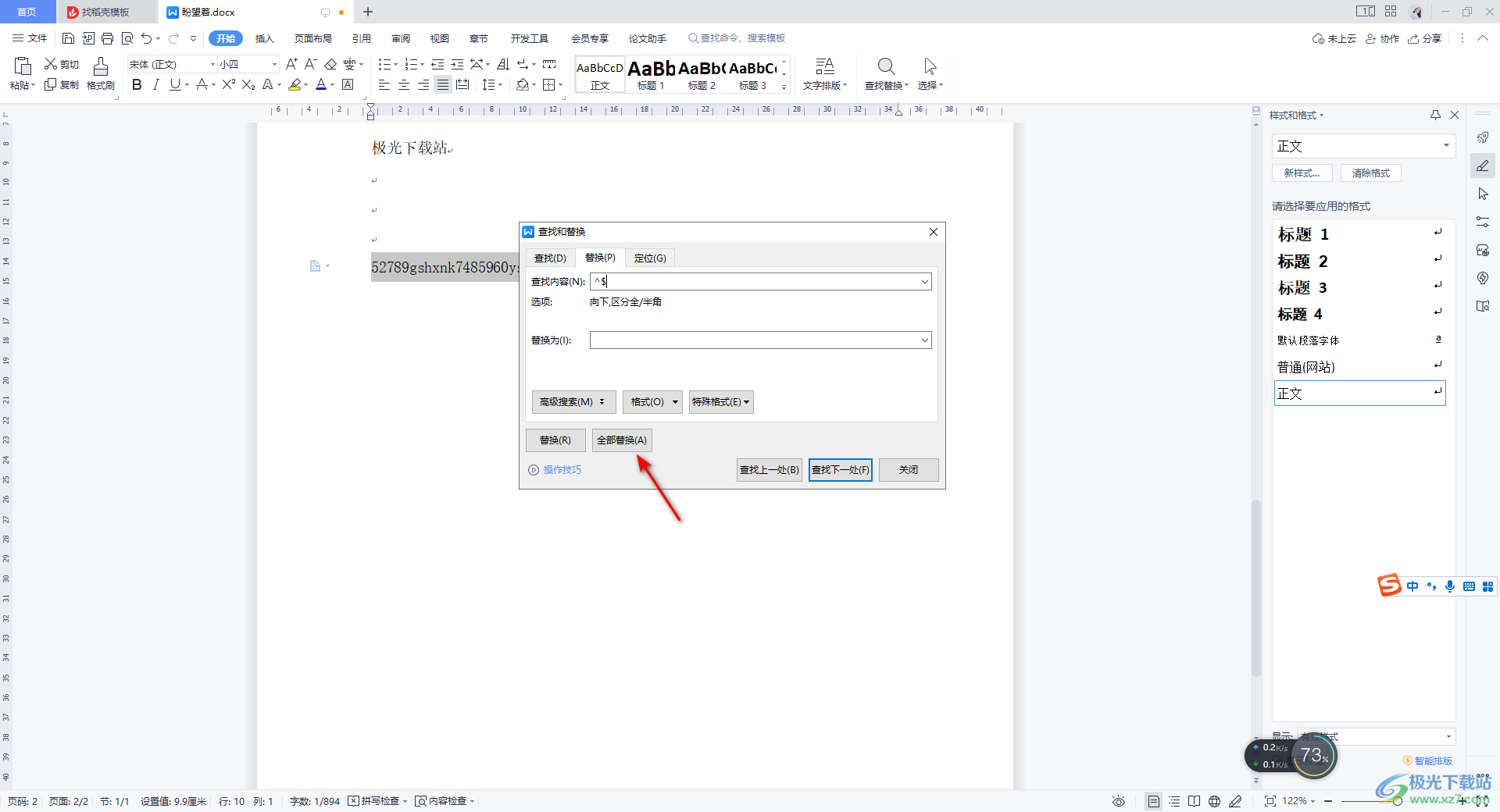
5.之后会弹出一个替换成功的窗口,并且会提示一共替换了多少个字母内容。
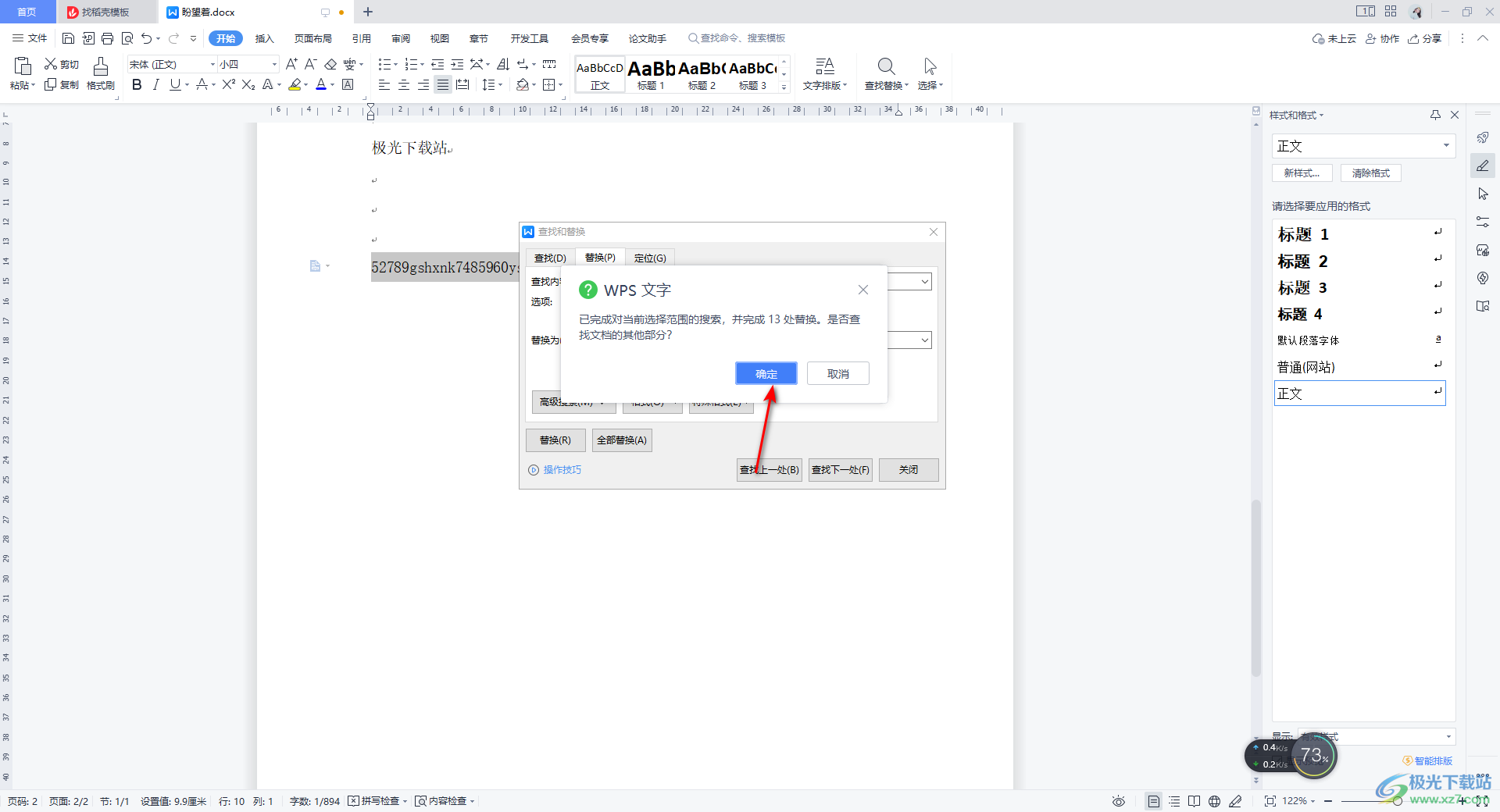
6.之后,我们将该替换窗口关闭掉,返回到编辑页面中,然后就会查看到刚刚的字母和数字内容,现在就会只显示我们的数字内容了,如图所示。
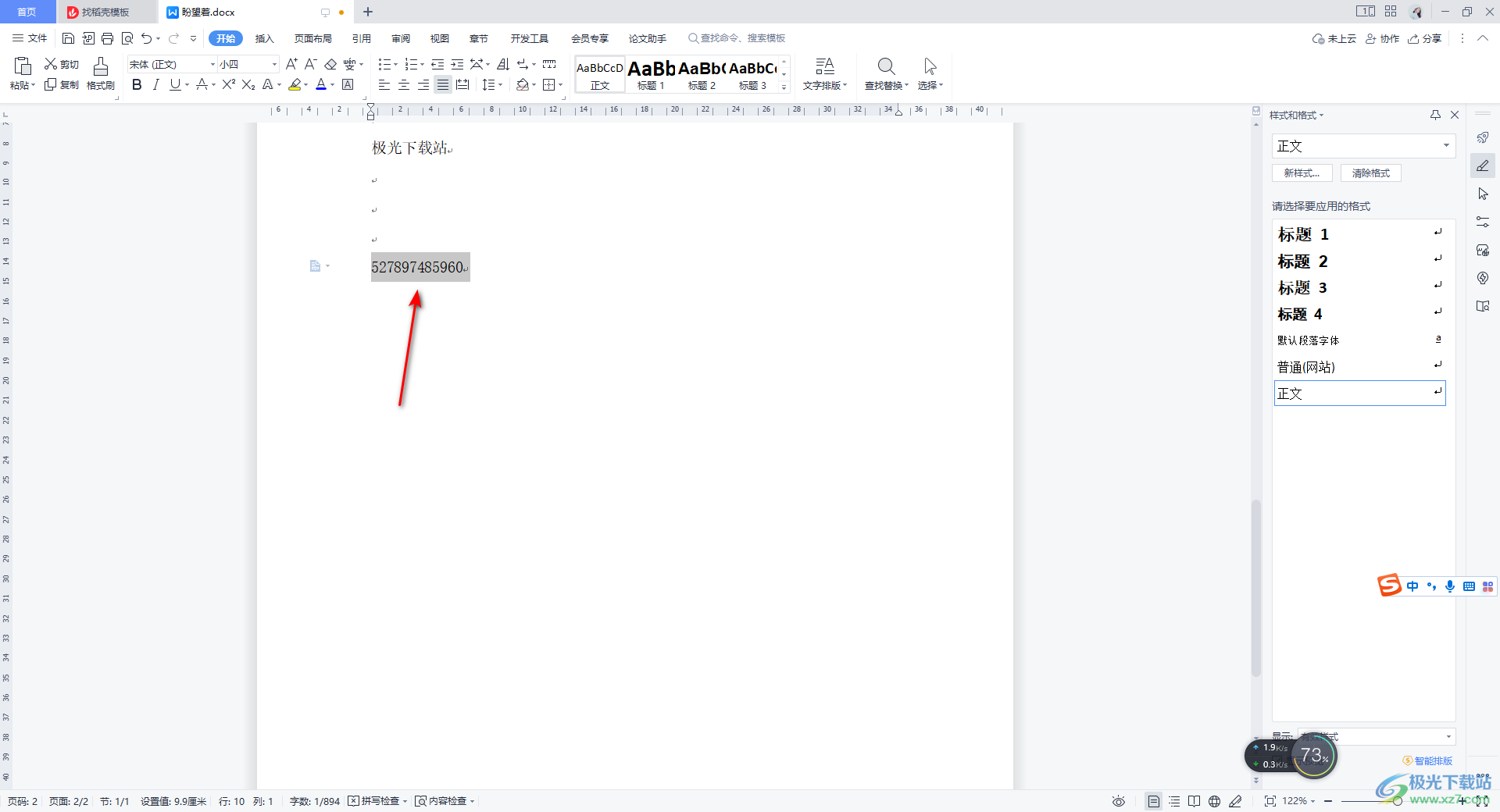
以上就是关于如何使用WPS Word快速分离数字和字母的具体操作方法,当你同时编辑了不同的数字和字母的时候,想要将字母或者数字进行分离,那么你可以通过替换功能来操作,十分的方便,且操作起来也十分的简单,感兴趣的话可以操作试试。

大小:240.07 MB版本:v12.1.0.18608环境:WinAll
- 进入下载
相关推荐
相关下载
热门阅览
- 1百度网盘分享密码暴力破解方法,怎么破解百度网盘加密链接
- 2keyshot6破解安装步骤-keyshot6破解安装教程
- 3apktool手机版使用教程-apktool使用方法
- 4mac版steam怎么设置中文 steam mac版设置中文教程
- 5抖音推荐怎么设置页面?抖音推荐界面重新设置教程
- 6电脑怎么开启VT 如何开启VT的详细教程!
- 7掌上英雄联盟怎么注销账号?掌上英雄联盟怎么退出登录
- 8rar文件怎么打开?如何打开rar格式文件
- 9掌上wegame怎么查别人战绩?掌上wegame怎么看别人英雄联盟战绩
- 10qq邮箱格式怎么写?qq邮箱格式是什么样的以及注册英文邮箱的方法
- 11怎么安装会声会影x7?会声会影x7安装教程
- 12Word文档中轻松实现两行对齐?word文档两行文字怎么对齐?
网友评论